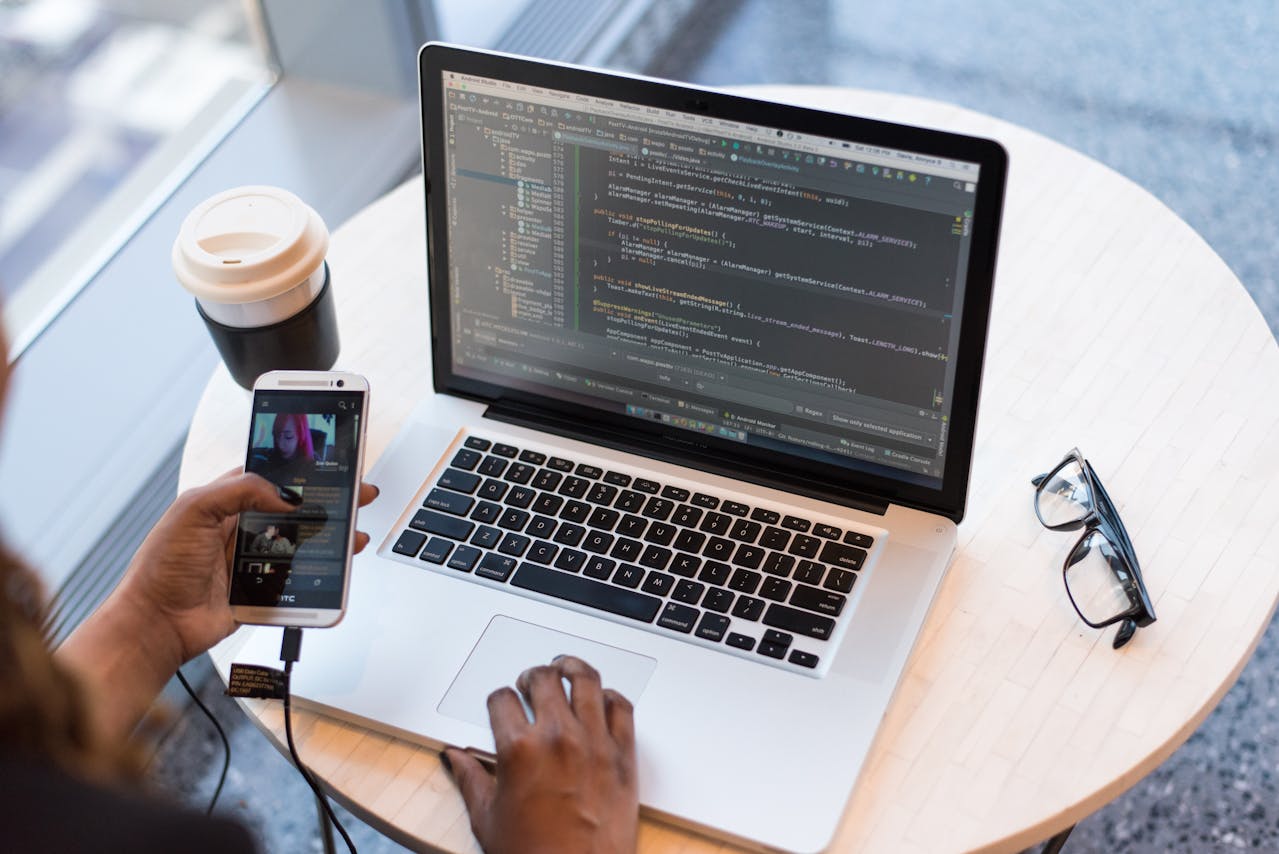Sama seperti penyedia jaringan lainnya, kecepatan internet di First Media dipengaruhi oleh berbagai faktor penting. Jika mengalami masalah dengan koneksi internet, ada dua langkah yang bisa diambil, yaitu melakukan restart dan reset. Cara reset wifi first media cukup sederhana untuk dilakukan.
Seperti yang telah diketahui, First Media adalah salah satu penyedia layanan internet yang menawarkan akses internet dan TV kabel. Setiap pengguna layanan internet rumah, termasuk pengguna WiFi First Media, mengharapkan koneksi yang kuat dan stabil.
Namun, operasi tidak selalu berjalan mulus dan terkadang mengalami gangguan. Oleh karena itu, untuk lebih jelasnya, simak penjelasan berikut:
Cara Reset Wifi First Media
Sebenarnya terdapat banyak cara yang bisa dilakukan untuk mereset WiFi First media ini. Bagi yang penasaran maka bisa simak penjelasan serta langkah langkahnya dibawah ini:
1. Melalui Router
Mereset koneksi WiFi First Media dapat dilakukan dengan mudah melalui akses router. Inilah langkah-langkah yang dapat diikuti:
- Temukan router WiFi First Media yang ingin di-reset.
- Pastikan router dalam keadaan menyala. Jika tidak dapat diakses, mintalah bantuan orang lain.
- Gunakan alat seperti push pin atau SIM ejector untuk menekan tombol reset yang biasanya berada dalam lubang kecil pada router.
- Sebagai alternatif, pengguna bisa menggunakan penjepit kertas jika tidak memiliki push pin atau SIM ejector.
- Tekan tombol reset selama 10-15 detik. Lokasi tombol reset bisa berbeda-beda tergantung tipe router.
- Biasanya terletak di bagian belakang router dengan lubang kecil yang bertuliskan reset.
- Setelah router kembali ke pengaturan pabrik, akses alamat IP router melalui browser untuk login.
- Ubah ID dan password default dengan yang baru.
- Setelah lampu indikator router menyala dan berkedip, sambungkan perangkat pengguna ke jaringan WiFi dengan ID dan password baru tersebut.
2. Reset Melalui Aplikasi My First Media
Cara reset wifi first media selanjutnya ada dengan menggunakan aplikasi my first media. Berikut langkah-langkah mereset WiFi First Media menggunakan aplikasi My First Media:
- Unduh dan Pasang Aplikasi. Dapatkan aplikasi My First Media dari toko aplikasi resmi dan pasang di perangkat pengguna.
- Masuk ke Akun. Buka aplikasi dan login menggunakan First ID pengguna.
- Navigasi ke Troubleshooting. Di halaman utama aplikasi, gulir ke bawah dan pilih opsi Troubleshooting.
- Pilih Masalah yang Dihadapi. Temukan dan pilih jenis masalah yang sedang pengguna alami, kemudian ikuti instruksi yang diberikan.
- Reset Otomatis. Aplikasi akan secara otomatis merestart modem atau STB pengguna.
- Periksa Koneksi. Setelah proses reset selesai, periksa kembali koneksi WiFi pengguna. Jika masih ada kendala, pengguna bisa mempertimbangkan opsi untuk mengundang teknisi.
- Panggil Teknisi. Jika masalah belum terselesaikan, masuk ke menu Booking Online Teknisi dalam aplikasi untuk memanggil bantuan teknisi. Bantuan teknisi mungkin diperlukan untuk mengatasi masalah jaringan yang lebih kompleks.
Kapan Harus Melakukan Reset?
Setelah memahami cara merestart modem WiFi First Media, kita juga perlu mengetahui waktu yang tepat untuk melakukannya. Restart modem WiFi disarankan saat menghadapi masalah seperti sinyal yang tidak stabil, gangguan berkepanjangan, atau penurunan kecepatan internet.
Untuk menjaga suhu modem tetap optimal, terutama jika perangkat menjadi panas, lakukan restart dan matikan modem sementara waktu. Banyak orang menemukan bahwa merestart modem WiFi efektif untuk mengatasi masalah overheat.
Jika kecepatan WiFi First Media terbatas, mungkin disebabkan oleh terlalu banyaknya pengguna aktif secara bersamaan. Dalam situasi ini, merestart modem WiFi bisa menjadi solusi utama, karena penggunaan yang intensif mungkin menyebabkan modem mengalami overheat.
Jadi, saat mengalami gangguan koneksi dengan WiFi First Media, jangan panik. Petunjuk untuk merestart dan reset akan membantu menjaga koneksi WiFi First Media tetap stabil, memastikan aktivitas internet berjalan lancar.
Demikian penjelasan tentang cara reset wifi first media. Selain itu, panduan ini juga mencakup informasi tentang kapan sebaiknya melakukan reset WiFi.